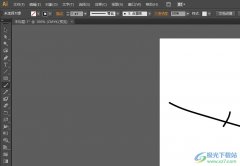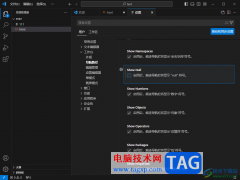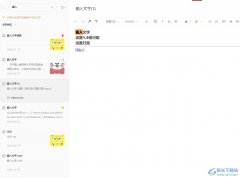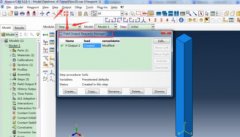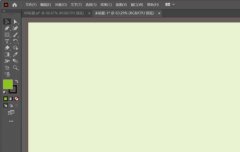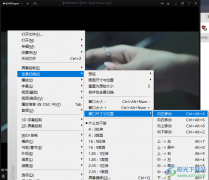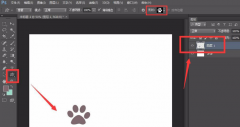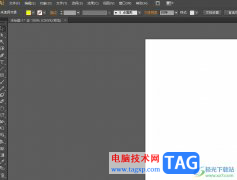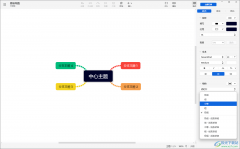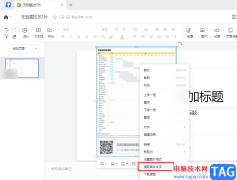Adobe after
effects简称为ae,正如其名称所示,这是Adobe旗下下拉办公软件中的一款,主要用于编辑和制作各种视觉特效。如果我们需要在Adobe after
effects中放大或者缩小视频画面的显示比例,小伙伴们知道具体该如何进行操作吗,其实操作方法是非常简单的。可以通多多种方进行调整。小编这里为小伙伴们介绍两种比较简单且常用的调整方法。其中一种是借助“缩放工具”调整了,另一种方法是直接在视频画面显示下方选择显示比例就可以了。接下来,小编就来和小伙伴们分享具体的操作步骤了,有需要或者是有兴趣了解的小伙伴们快来一起往下看看吧!
操作步骤
第一步:打开Adobe after effects进入编辑界面;
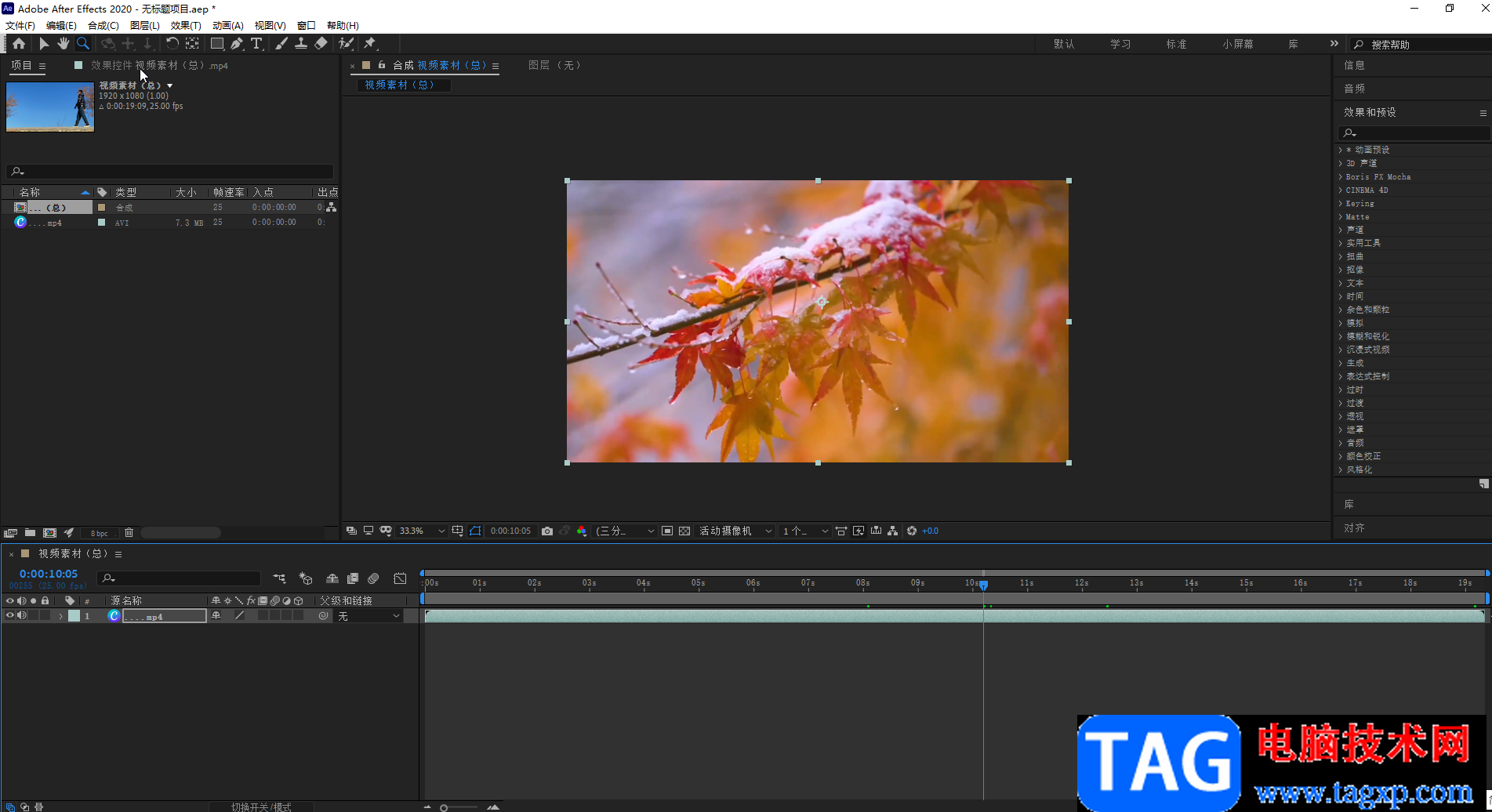
第二步:方法1.在界面左上方点击如图所示的放大镜图标,或者在英文状态下按Z键;
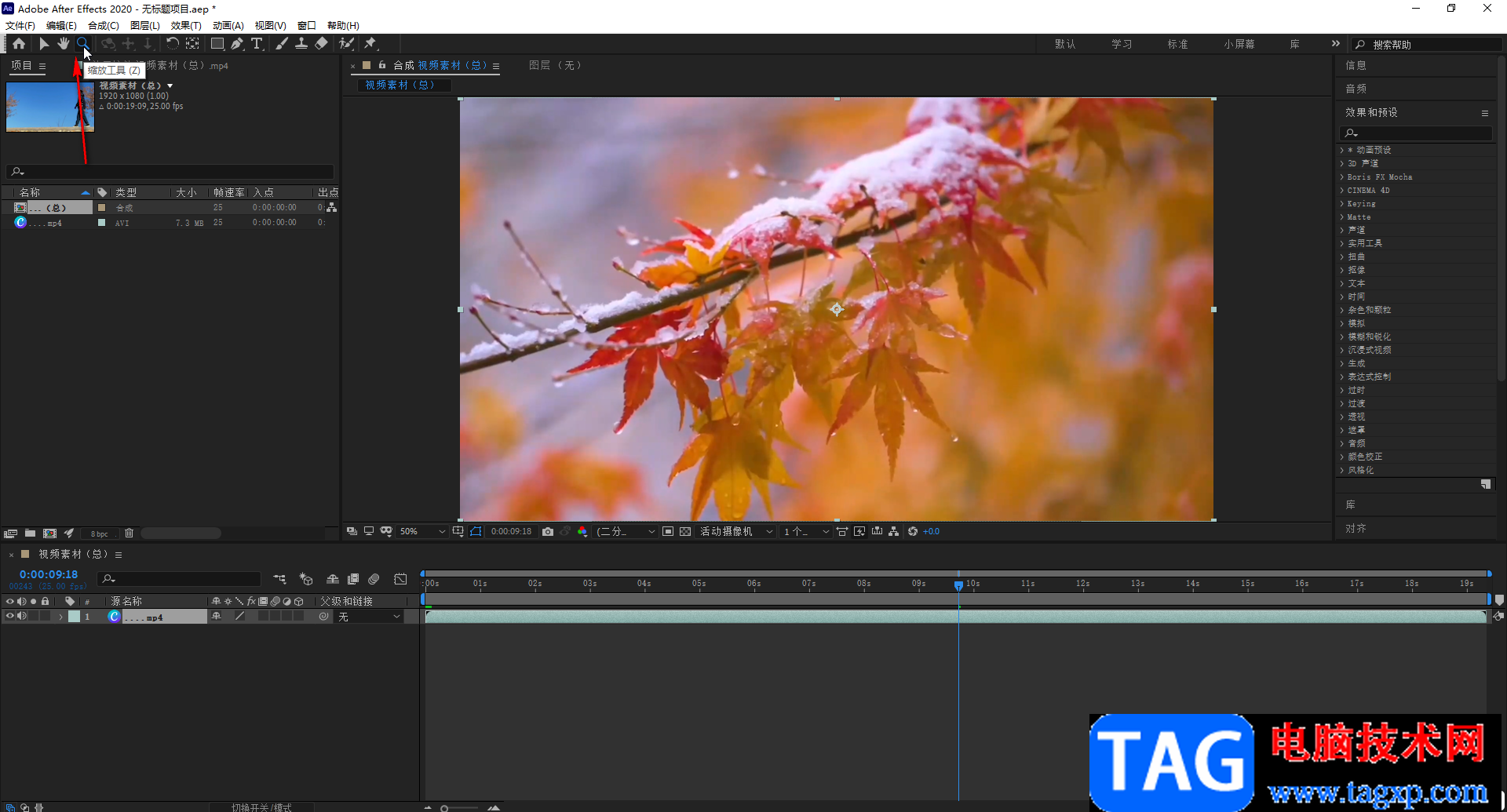
第三步:点击视频画面就可以进行放大了;

第四步:按住Alt键,看到鼠标变成减号时点击视频画面就可以进行缩小了;
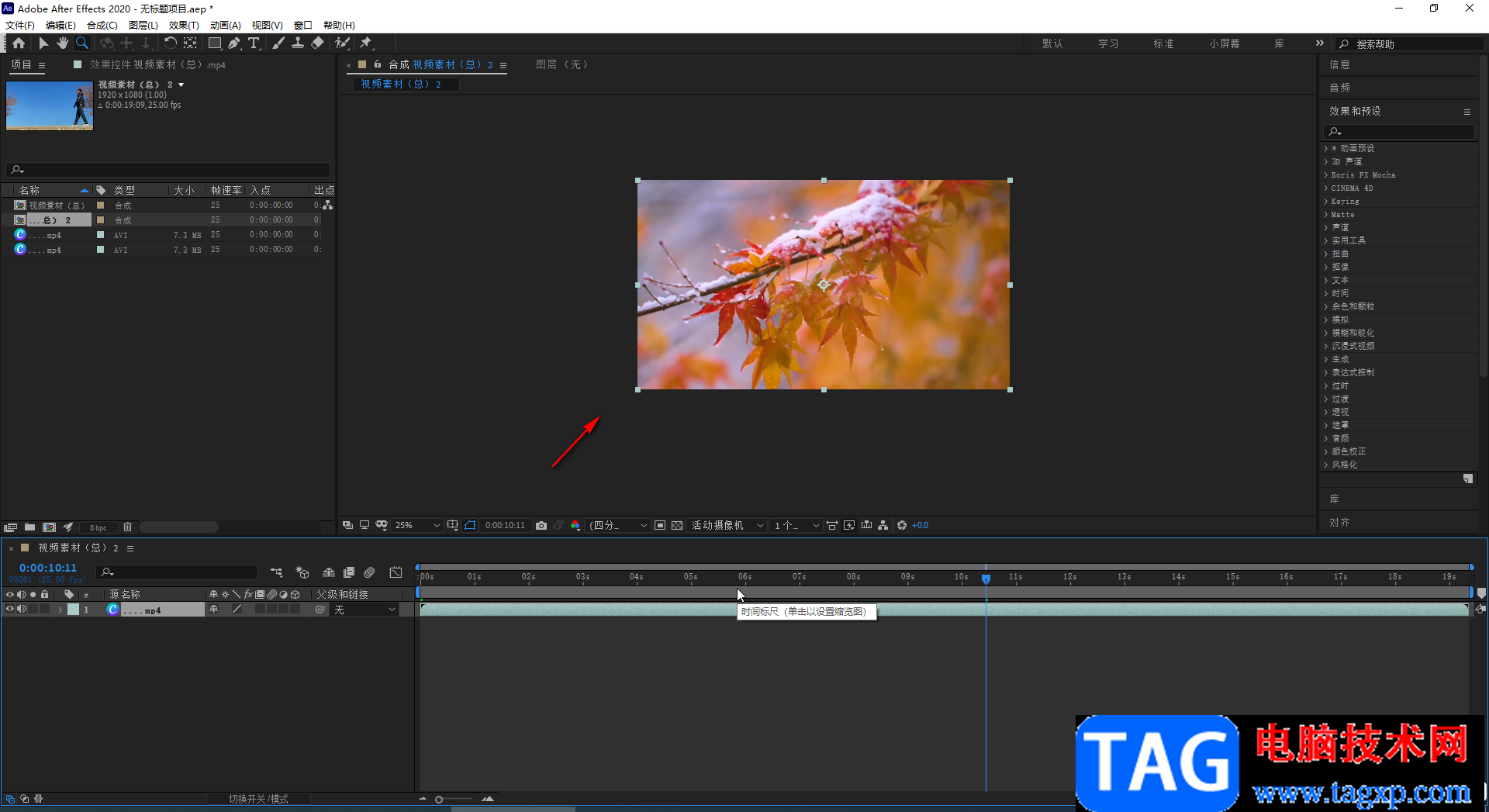
第五步:方法2.也可以在视频画面左下方点击如图所示的下拉箭头后,在子选项中选择显示比例来实现缩放效果。
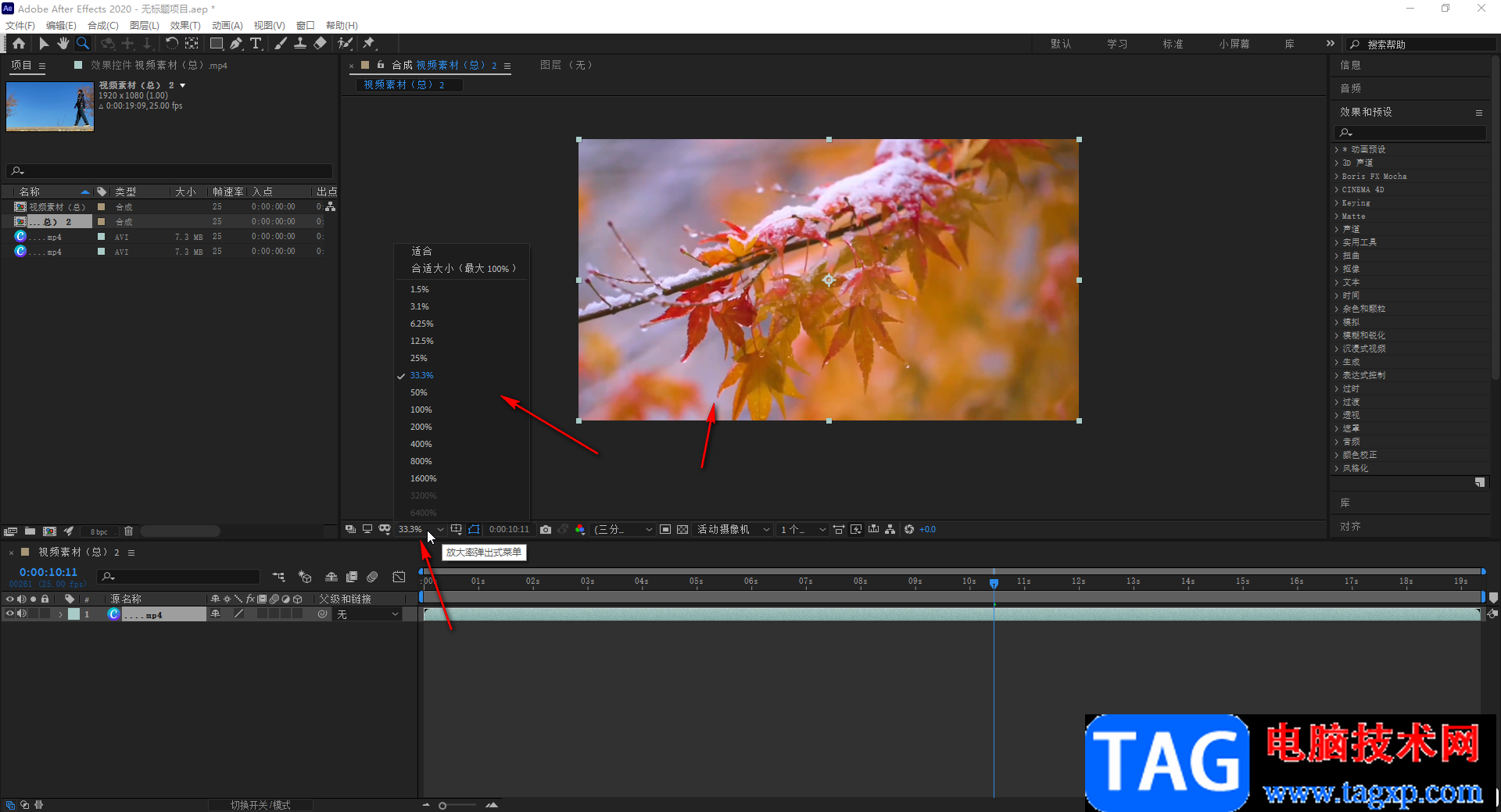
以上就是Adobe after effects中放大或者缩小画面显示比例的方法教程的全部内容了。以上两种方法操作起来都是非常简单的,小伙伴们可以分别尝试。